
ไฟล์ temp ของ windows ตามชื่อหมายถึงไฟล์ชั่วคราวที่สร้างขึ้นโดยบางโปรแกรมเมื่อใช้งานบนอุปกรณ์ Windows 10 ของคุณ ไฟล์เหล่านี้สามารถเพิ่มและบริโภคได้อย่างรวดเร็ว พื้นที่เก็บข้อมูลที่มีค่า ดังนั้นคุณอาจต้องการลบออก
ใช้การล้างข้อมูลบนดิสก์
การล้างข้อมูลบนดิสก์ เป็นโปรแกรมใน Windows 10 ที่ช่วยให้คุณลบไฟล์ที่ไม่จำเป็นได้อย่างรวดเร็วรวมถึงไฟล์ TEMP ในการเปิดตัวการล้างข้อมูลบนดิสก์ให้พิมพ์ "การล้างข้อมูลบนดิสก์" ในแถบการค้นหาของ Windows แล้วคลิกแอป "การล้างข้อมูลบนดิสก์" ในผลการค้นหา
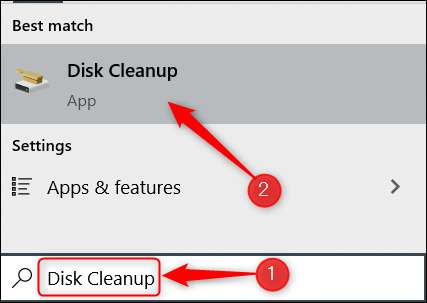
การล้างข้อมูลบนดิสก์สำหรับหน้าต่าง Windows (C :) จะเปิดขึ้น ทำเครื่องหมายที่ช่องถัดจากแต่ละไฟล์ชั่วคราวที่คุณต้องการลบแล้วคลิก "ตกลง"
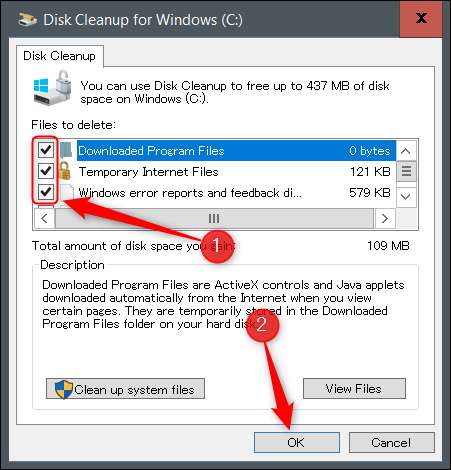
ข้อความป๊อปอัปจะปรากฏขึ้นเพื่อขอให้คุณยืนยันว่าคุณต้องการลบไฟล์ที่เลือก คลิก "ลบไฟล์"
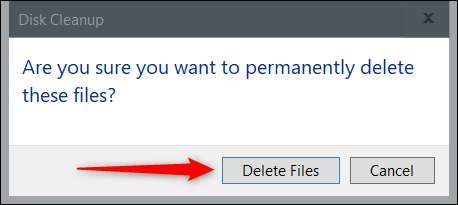
ระบบจะเริ่มทำการลบไฟล์ temp ที่เลือก
ลบไฟล์ temp จากแอปการตั้งค่า
นอกจากนี้คุณยังสามารถลบไฟล์ temp ออกจากแอปการตั้งค่า ก่อนอื่นเปิดการตั้งค่าโดยคลิกที่ไอคอน Windows ที่มุมล่างซ้ายของเดสก์ท็อปเพื่อเปิดเมนูเริ่มแล้วคลิกไอคอนเกียร์ อีกวิธีหนึ่งกด Windows + I
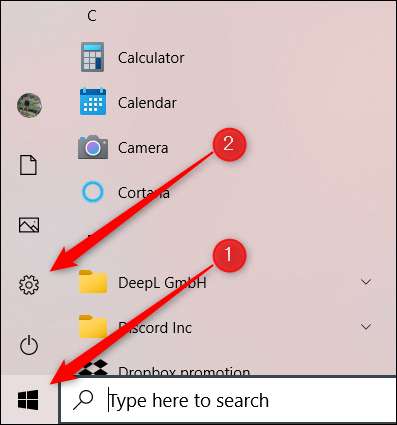
หน้าต่างการตั้งค่าจะเปิดขึ้น ที่นี่คลิกตัวเลือก "ระบบ"
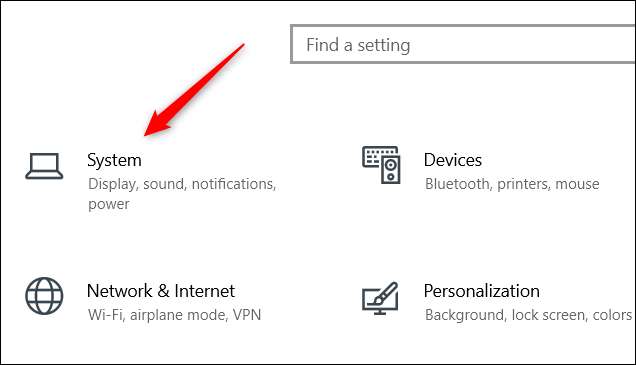
ถัดไปคลิก "ที่เก็บข้อมูล" ในบานหน้าต่างซ้ายมือ
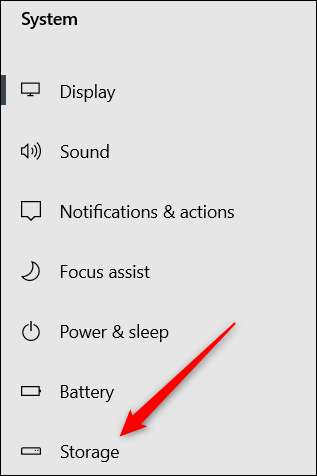
บนหน้าจอถัดไปคลิก "ไฟล์ชั่วคราว" ภายใต้กลุ่ม Windows (C :)
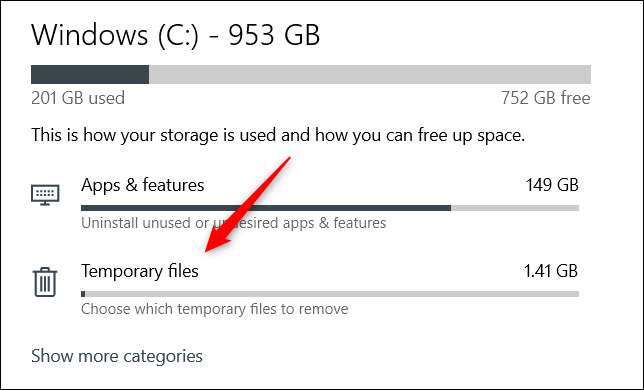
รายการสิ่งที่ระบบของคุณพิจารณาไฟล์ชั่วคราวจะปรากฏขึ้น ทำเครื่องหมายที่ช่องถัดจากไฟล์ที่คุณต้องการลบแล้วคลิก "ลบไฟล์"

Windows 10 จะเริ่มลบไฟล์ Temp
ลบไฟล์ temp ด้วยตนเอง
หากคุณชอบทำสิ่งต่าง ๆ แบบเก่าคุณสามารถลบไฟล์ temp ด้วยตัวเองใน File Explorer แต่แทนที่จะขุดผ่านหลายชั้นของโฟลเดอร์ที่พยายามค้นหาโฟลเดอร์ Temp คุณสามารถใช้ทางลัดได้ ก่อนอื่นให้กด Windows + R เพื่อเปิดแอป Run เมื่อเปิดให้พิมพ์
temp%%
ในกล่องข้อความแล้วคลิก "ตกลง" หรือกด ENTER
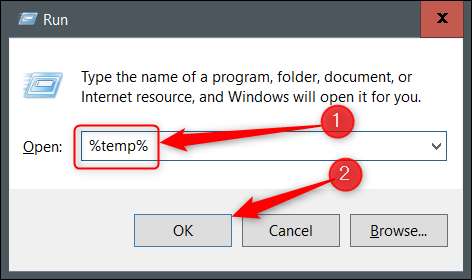
โฟลเดอร์ Temp จะเปิดใน File Explorer เลือกไฟล์ที่คุณต้องการลบ คุณสามารถเลือกไฟล์ทั้งหมดได้อย่างรวดเร็วโดยกด CTRL + A ไฟล์ที่เลือกจะถูกเน้นเป็นสีน้ำเงิน
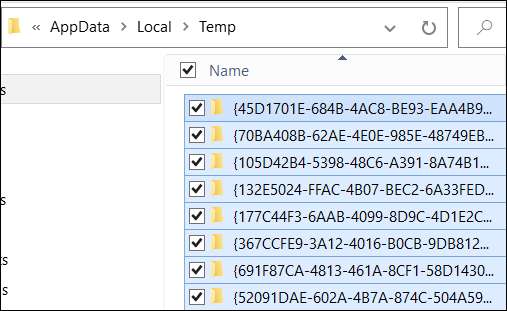
ถัดไปคลิกขวาที่ไฟล์ที่เลือกใด ๆ ในเมนูบริบทที่ปรากฏขึ้นให้คลิก "ลบ"
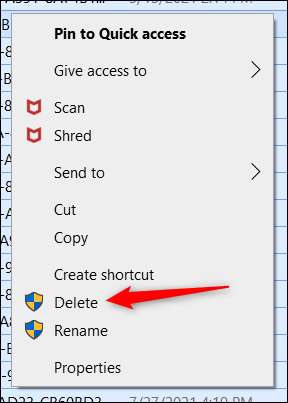
Windows จะเริ่มการลบไฟล์ TEMP ที่เลือก
ดังที่เรากล่าวถึงการลบไฟล์ Temp เป็นวิธีที่ดีในการฟื้นพื้นที่เก็บข้อมูล แต่เป็นไปได้ที่การลบไฟล์ Temp สามารถช่วยปรับปรุงพีซีของคุณได้หากทำงานช้าไปหน่อย หากนั่นเป็นเป้าหมายของคุณและการลบไฟล์ Temp ไม่ได้ช่วยลอง การล้างแคชพีซีของคุณ .
ที่เกี่ยวข้อง: วิธีการล้างแคชพีซีของคุณใน Windows 10







